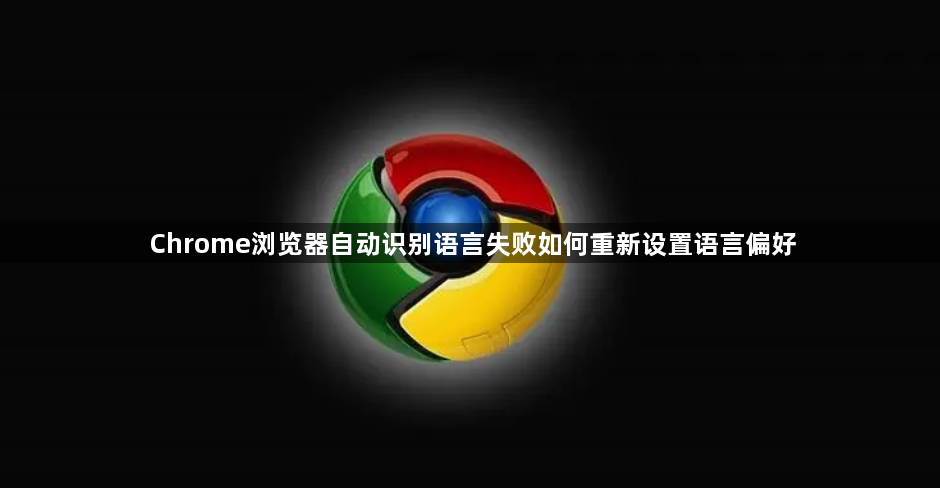详情介绍
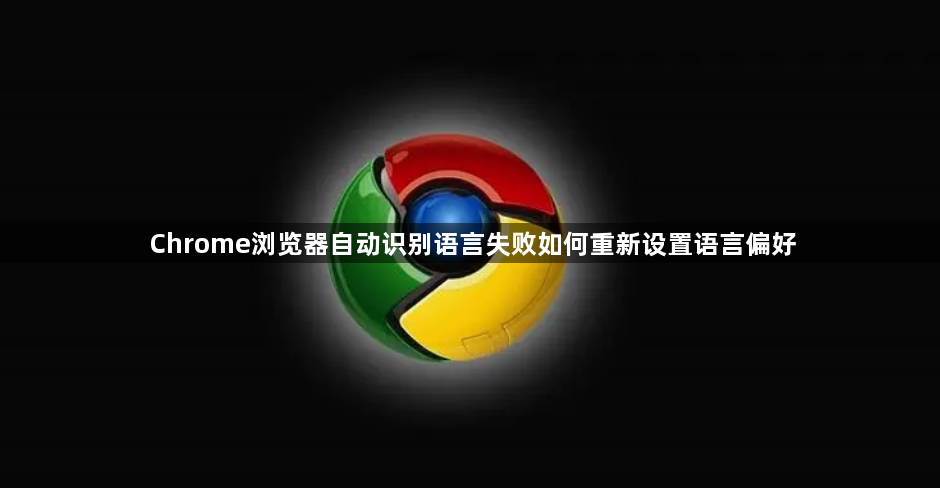
打开Chrome浏览器右上角三个点进入设置页面,向下滚动找到并点击“高级”按钮展开更多选项。继续下拉页面直到看到“语言”部分,点击“语言和输入设置”进入管理界面。这里会显示当前已添加的语言列表及默认语言状态。
点击“添加语言”按钮,在弹出的窗口中搜索需要的语言(例如中文)。选中目标语言后点击确认添加至列表。返回语言设置页面,点击新添加语言右侧的三点菜单,选择“以此语言显示Google Chrome”将其设为界面显示语言。若需调整优先级顺序,可拖动语言名称旁边的双向箭头进行上下移动。
完成设置后关闭并重新启动浏览器使更改生效。此时浏览器界面应切换为新设置的语言版本。如果仍无法正常识别网页内容,可检查是否将该语言置于优先级首位,或尝试删除其他无关语言仅保留常用项。
当访问多语言网站时,Chrome会自动根据设定的语言偏好请求对应版本的内容。若遇到网站未提供目标语言的情况,可通过地址栏翻译图标手动启动内置翻译功能辅助阅读。此功能支持实时转换页面文字,弥补自动识别失败时的空白。
使用Google账户登录的用户注意同步设置的影响。只要开启数据同步选项,修改过的语言偏好会自动应用到其他已登录设备上。无需在不同机器重复配置,系统会自动保持统一的浏览体验。对于共享电脑场景,建议创建独立用户配置文件避免互相干扰。
通过上述步骤系统性调整后,Chrome浏览器的语言识别和显示效果将得到显著改善。关键在于准确设置默认语言、合理配置优先级顺序并善用翻译工具应对特殊情况。日常使用时注意观察地址栏的语言标识变化,及时发现异常情况并进行处理。